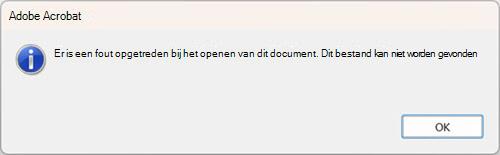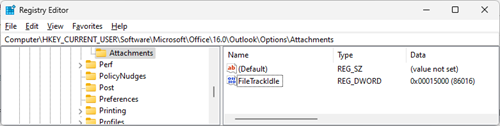Laatst bijgewerkt: 24 oktober 2023
PROBLEEM
Wanneer u de functie Snel afdrukken in de bureaubladversie van Outlook gebruikt om e-mailberichten met PDF-bijlagen af te drukken, wordt de bijlage mogelijk niet afgedrukt en wordt er mogelijk een foutbericht weergegeven.
De fout kan er als volgt uitzien:
STATUS: TIJDELIJKE OPLOSSING
Tijdens ons onderzoek naar dit probleem is een opmerking dat Outlook het PDF-bestand verwijdert voordat het kan worden afgedrukt. Dit is met name het geval met Adobe Acrobat Reader. Als tijdelijke oplossing voor het probleem kunt u een registersleutel instellen waardoor Outlook langer moet wachten voordat het tijdelijke bestand wordt verwijderd. Gebruik de onderstaande stappen om de registersleutel toe te voegen:
[HKEY_CURRENT_USER\Software\Microsoft\Office\16.0\Outlook\Options\Attachments] "FileTrackIdle"=dword:00015000
-
Klik met de rechtermuisknop op de knop Start van Windows en selecteer Uitvoeren.
-
Typ regedit in het dialoogvenster Uitvoeren en selecteer OK.
-
Plak dit pad in de balk boven aan Regedit en druk op EnterComputer\HKEY_CURRENT_USER\Software\Microsoft\Office\16.0\Outlook\Options
-
Klik met de rechtermuisknop op de toets Opties en selecteer Nieuwe sleutel.
-
Geef de nieuwe sleutelbijlagen een naam.
-
Klik met de rechtermuisknop op Bijlagen en selecteer Nieuw, DWORD32 (32-bits) waarde en geef deze de naam FileTrackIdle.
-
Klik met de rechtermuisknop op FileTrackIdle en selecteer Wijzigen en voor Waardegegevens: 15000.
-
Controleer of uw register overeenkomt met de onderstaande afbeelding en sluit de Register-editor zo ja.
Opmerking: Als u de fout Er is een fout opgetreden bij het openen van dit document. Dit bestand kan niet worden gevonden.verhoogt u de registersleutel FileTrackIdle naar 30000. Als na deze wijziging de fout nog steeds wordt weergegeven, verhoogt u deze naar 60000. Ter referentie is de map Veilig tijdelijk bestand van Outlook waar het tijdelijke bestand naartoe gaat dit pad, %localappdata%\Temporary Internet Files\Content.Outlook. Als u dat pad wilt openen, klikt u met de rechtermuisknop op de knop Start van Windows , selecteert u Uitvoeren, plakt u dat pad en selecteert u OK.
Tijdens het testen hebben we vastgesteld dat sommige PDF-lezers sneller afdrukken. Als de afdruksnelheid een probleem is, kunt u een alternatieve lezer proberen. We vonden Foxit PDF Reader efficiënt als alternatief. Als u een andere lezer probeert, vergeet dan niet om naar Windows-instellingen, Standaard-apps per bestandstype voor .pdf te gaan en deze in te stellen op de voorkeurslezer. We hebben Edge ook getest als de standaardlezer en het werkte niet consistent. Edge kan de snelle afdruk onderbreken met de vraag met welke toepassing moet worden afgedrukt. We volgen contact op met het Edge-team om dit probleem op te lossen.
Als u geen snel afdrukken kunt krijgen, zijn andere opties:
-
Sla de bijlagen lokaal op en druk ze vervolgens af in het standaardprogramma.
-
Open het e-mailbericht en druk de bijlagen af.
Aanvullende bronnen
Meer informatiebronnen

Vraag de experts
Maak verbinding met experts, bespreek het laatste nieuws en aanbevolen procedures voor Outlook, en lees onze blog.

Help vragen in de community
Stel een vraag aan en zoek naar oplossingen van ondersteuningsagenten, MVP's, technici en andere Outlook-gebruikers.

Een nieuwe functie voorstellen
We lezen graag uw suggesties en feedback. Deel uw mening. Laat het ons weten.
Zie ook
(Tijdelijke) oplossingen voor recente problemen in Outlook voor pc